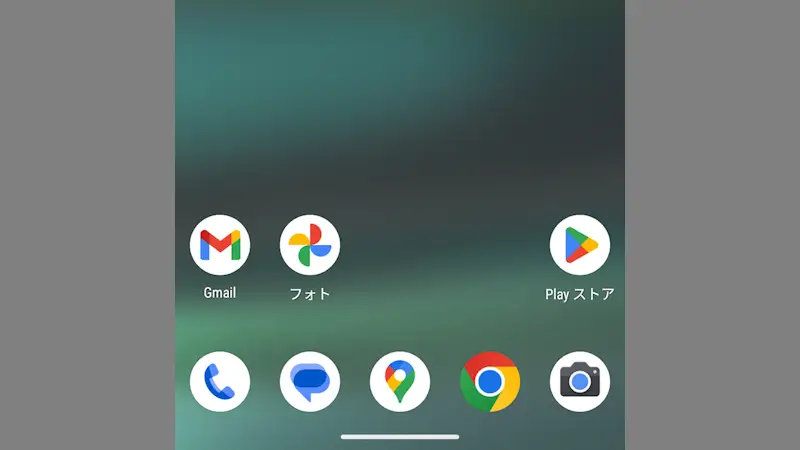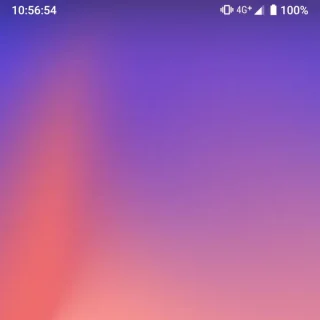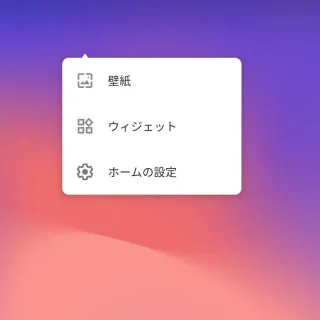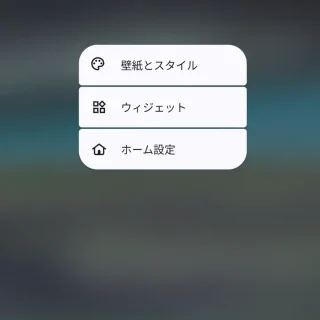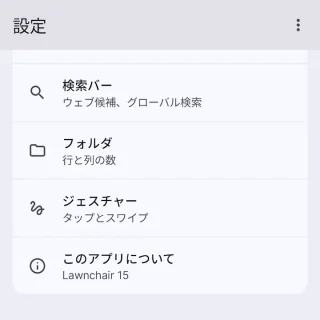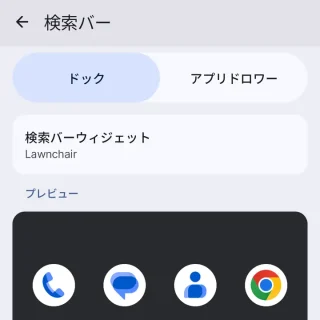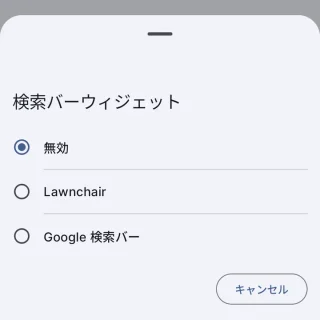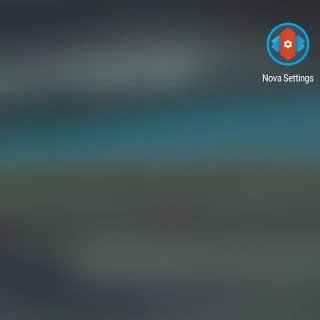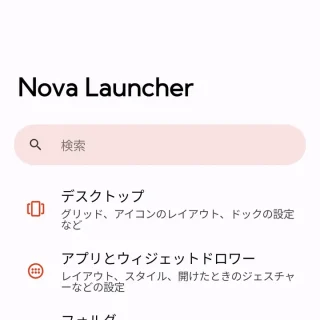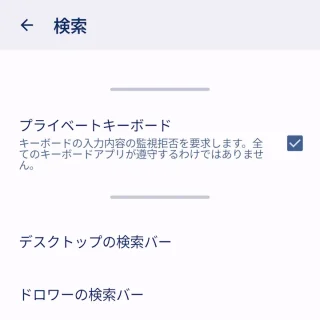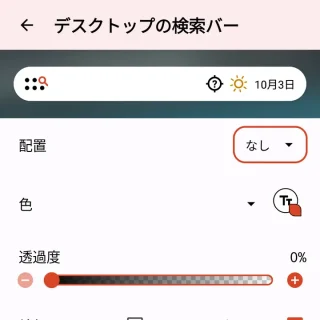Google PixelなどのAndroidスマートフォンでホーム画面の上か下に【Google検索バー】が表示されている場合、これが[ウィジェット]でなければ【ホームアプリ】によって表示されているので設定またはアプリの変更で消せます。
Google検索バーを表示しているのは?
Google検索バーに任意の文言を入力して検索を行うとGoogleアプリが表示されるので、Googleアプリのウィジェットと言えます。
しかし、他のウィジェットと同様の操作で消すことができない場合は、ホームアプリの機能によって表示されており表示/非表示はホームの設定から切り替えます。
ただ、特にGoogle Pixelシリーズなど一部のホームアプリ(Pixel Launcherなど)では、ホームの設定より切り替えができないことがあるので、この場合には別のホームアプリを使うことが必要です。
ホームの設定で切り替える手順
ホーム画面より何も無いところを長押しし、メニューよりホームの設定をタップします。
ホームの設定よりクイック検索ボックスの表示をオフに切り替えます。
ホームの設定で切り替えるやり方は以上です。
別のホームアプリを使う手順
Google Playに数多く掲載されているので、好みのホームアプリをダウンロード&インストールすればよいです。今回はLawnchairとNova Launcherを例にします。
アプリをダウンロード&インストールしたら設定のアプリ>デフォルトのアプリ>ホームアプリより選択します。
Lawnchair
ホーム画面より何も無いところを長押しし、メニューよりホーム設定をタップします。
設定の検索バーより検索バーウィジェットをタップします。
検索バーウィジェットより無効をタップして選択します。
Lawnchairでのやり方は以上です。
Nova Launcher
ホーム画面のNova Settingsより検索をタップします。
検索のデスクトップの検索バーより配置になしを選択します。
Nova Launcherでのやり方は以上です。